7 полезных программ в OS X, которые вы могли пропустить
Эти утилиты есть на любом Mac.
Когда мне в руки впервые попал свеженький мак из коробки, я была очень удивлена количеству полезных приложений, которые установлены в системе по умолчанию. Это еще одна причина любить Мак.
Сегодня мы говорим о приложениях, которые не бросаются в глаза при взгляде на Launchpad, так скромно спрятаны в папку под названием «Другие». Многие пользователи не обращают внимание на их наличие и не знают на что они способны. Тем не менее, эти скромные программки иногда могут быть очень кстати и об их возможностях стоит знать.
1. Grapher
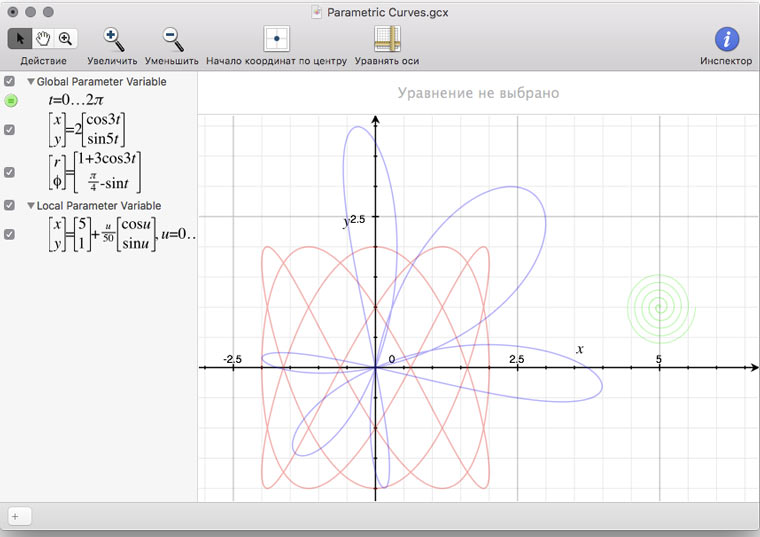
Работать с программой просто: записываете функцию (классическим языком математических формул) и сразу видите результат ее выполнения на координатной плоскости (если выбран тип графика 2D) или в трехмерном пространстве. Готовый график можно экспортировать в PNG, JPEG, TIFF или EPS.
Еще в Grapher есть специальные инструменты для графического решения уравнений.
2. Обмен файлами по Bluetooch
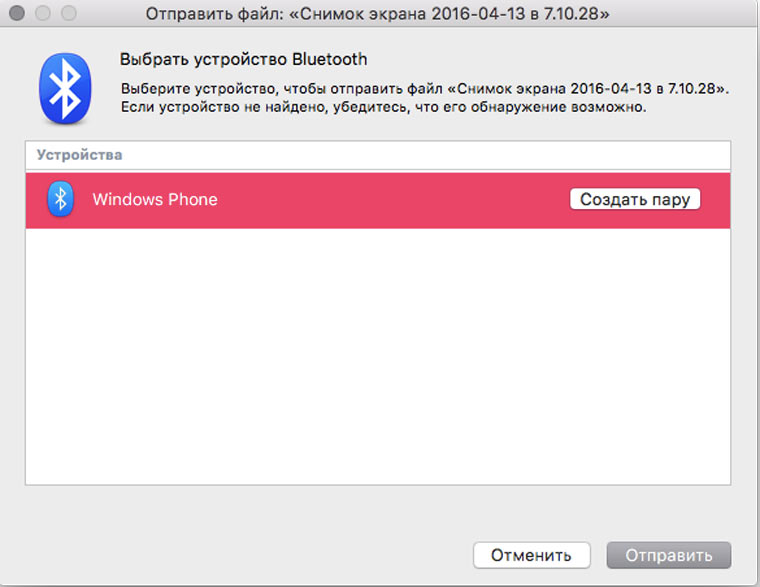
Бывают ситуации, когда нужно перенести файлы с древнего, не ловящего WiFi, телефона/ноутбука на Mac. В таких случаях выручает Bluetooch. Еще он бывает кстати, когда по каким-то причинам нет интернета или хочется любопытства ради посмотреть имена устройств людей, которые едут с тобой в вагоне метро.
3. Boot Camp
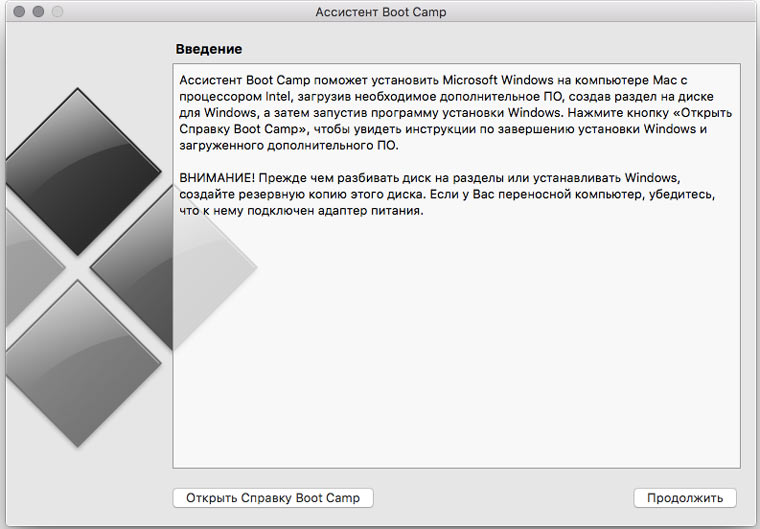
Для того чтобы поставить OS X на Windows надо приложить усилия: найти на торрентах дистрибутив, проверить компьютер на соответствие системным требованиям, разобраться с настройками Virtual Box (Acronics OS Selector), решить кучу внезапно возникающих технических проблем, прочитать десятки статей и убить на это дело целый день. Иногда все эти усилия оказываются потраченными в пустую.
Разработчики OS X подумали о том, что пользователи могут изъявить желание поставить Windows и создали для этого утилиты Boot Camp. Чтобы иметь возможность при включении компьютера выбирать между двумя системами, надо скачать с сайта Microsoft образ операционной системы, запустить Boot Camp и четко следовать ее указаниям.
4. Связка ключей
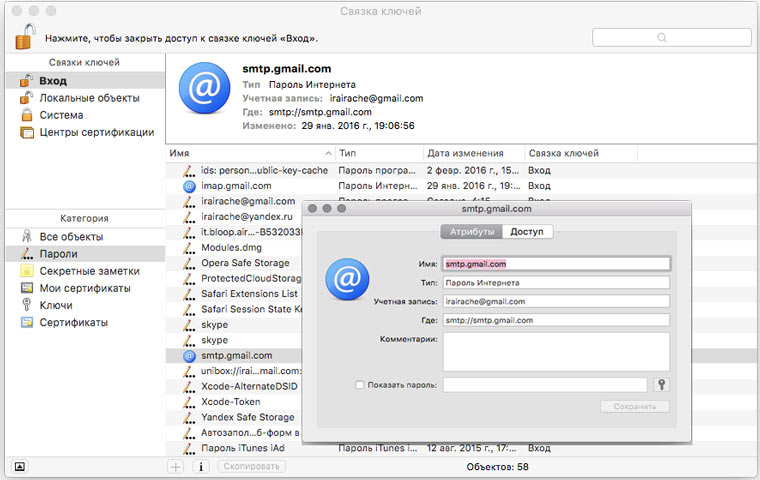
Бывало ли, что Safari все еще помнит пароль, а вы уже нет? В таких ситуациях не надо его сбрасывать, а следует просто посмотреть с помощью этой утилиты. Щелкаем на нужную строчку с паролем и выделяем чекбокс Показать пароль.
В «Связке ключей» можно найти пароли не только из браузеров, но и из почтовых клиентов, мессенджеров, файловых менеджеров, а также пароли от WiFi-сетей. Еще в приложении можно посмотреть запароленные заметки и сертификаты безопасности сайтов.
5. Записки

Это приложения позволяет делать текстовые напоминания в виде стикеров и помещать их на экране поверх других приложений. У записок можно менять цвет фона и шрифт, использовать в тексте эмодзи и специальные символы. Текст для стикера можно надиктовать или импортировать из файла. Записки можно экспортировать в текстовые файлы, а чтобы убрать все стикеры с экрана сразу нужно просто завершить приложение.
6. Консоль
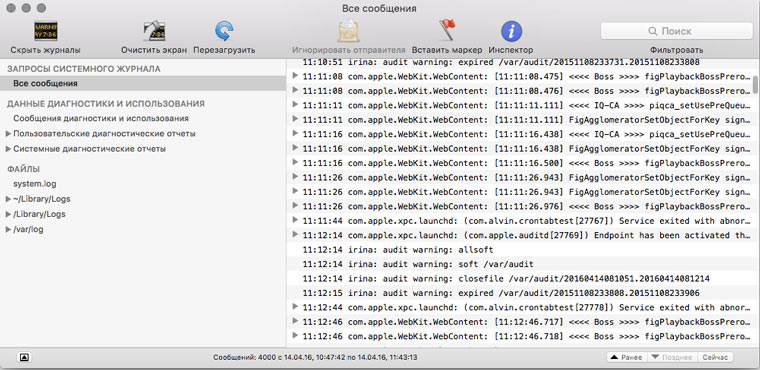
В этой программе можно найти отчеты о всех запусках приложений на вашем компьютере (и не только). Просмотр логов консоли поможет узнать, не лазил ли кто-то в ваш Mac пока вас не было (или наоборот посмотреть чем занимается другой человек на своем компьютере).
Если какое-то приложение все время аварийно завершает работу, то в консоли можно посмотреть с чем это связано, скопировать коды ошибок и с помощью Stack Overflow попытаться найти решение этой проблемы.
7. Колориметр Digital Color
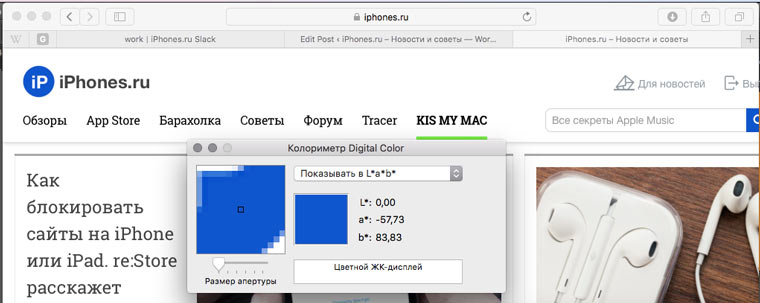
Узнать текстовое значение понравившегося цвета на сайте/приложение очень легко. Запускаем это программу, наводим указатель мыши на нужный пиксель и нажимаем Shift+Command+S. Выбранный цвет тут же скопируется в буфер обмена (пример в формате RGB: 233,239,244).
В одной папке с этими семью полезными утилитами также лежат бесценные Automator, QuickTime Player и «Редактор скриптов». О них iPhones.ru неоднократно писал. Рекомендую почитать статьи Создаем «волшебные» папки в OS X для автоматической обработки картинок, Как быстро разрезать и склеить видео в OS X и Как автоматизировать Keynote через Javascript.

 В закладки
В закладки
